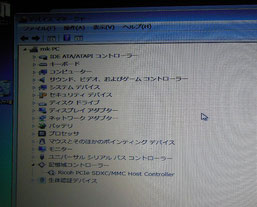
PCの話題(14) ThinkPad 220iにWIN 7 64bitをインストする。
myPC にWIN 7 64ビットをインストールした。メデイアはDELLのもので、プロダクトキーをいれて、インストしたが、有線LANに繋いでなかったせいか、デバイスドライバの組み込みがうまくいかなくて、6つの!が表示された。それは、Bio metoric Coprocessor ,
PCI シンプル通信コントローラー、SMバスコントローラー、ネットワークコントローラー、基本システムデバイス、不明なデバイスの6つである。最初は指紋認証システムのデバイスで、ファイルをゲットしてOK。また不明なデバイスは、省電力ドライバでこれも簡単にゲットインスト、次はSM、ネットも探してゲット、残るはPCIと基本だ。コンパネのデバイスの詳細から、ベンダーとデバイスを探し出して、対応するデバイスファイルを探す、ネット探索を通して、PCIはインテル、基本はリコーのファイルで数日かけて探索して装着した。結果は写真の通りである。なかなか楽しい日々であった。どれが当てはまるか、クイズのようであった。
PCの話題(13) WIN 10 の無償アップグレードは続いていた。!?
2016年7月29日をもってマイクロソフトのwin10 無償アップグレード(win ヴィスタや7、8.0,8.1からの)は終了とのアナウンスがあって、そのつもりでいた。当然アップグレードのトライは行わずにいた。ところが、米では、障碍者のアップグレードに時間がかかるだろうという事で、無償アップグレードが障碍者向けに続けられていたのだ。しかしよく考えてみると、アップグレードするPCが障碍者のものか、そうでないかは判別できないという事である。したがって、無償アップグレードの窓がまだ空いていたという事になる。いつ閉まるかはわからない。そういう情報があったので今回アップグレードの挑戦してみたら出来たのだった。PCを用意して、WIN 7 64bitのライセンスキーを用意して、さらにインストールメデイアも用意して最初にこのOSをクリーンインストした。機種はT60 4MB 500GBである。
次に、WIN 10 64bitのインストールメデイアを作成する。マイクロソフトのメデイアFILE ダウンロードセンターからダウンロードする。ダウンロードするPCのOSが32bitならば32bit版しかダウンロード出来ない。64bit版をダウンロードするならPCも64bitのOSでダウンロードする。その後、ダウンロードしたファイルを、DVDかUSBにファイルイメージで書き込むと、インストールメデイアの完成である。それを使用して、WIN 10のインストを行えばよいだけである。すんなりとT60は,win10 64bitになった。
PCの話題(12) WIN 10 左下のメニューが出てこないという、事態!!!
win10に移行して早や1か月、快適に使用していたはずだが、ここにきて、上記のような問題の遭遇している。新頁でも少し紹介しているが、ここでは詳しく問題の所在から解決法に至るまで、紹介する。使用後1か月にて、小生のリビングのPCは、メニューを表示しなくなった。検索で、『win10 左下のメニューが出ない』で検索すると、解決法がヒット、その中で、Wiki記事 WIN10のスタートメニューなどが応答しない場合の対処法から、みてみると、まず、タスクマネージャーを起動して始まる、ファイルメニューの新しいタスクの実行を選び、タスクに管理者権限を与えて、作成する。コマンドラインなると、cmdと入力してコマンドプロンプトの状態にする。
次にコマンドを入れる。
dism /online /cleanup-image /resutorehealth
これで、修復してくれる。
次にコマンドを入れて、スキャンする。
sfc /scannow
これで、エラーでなければ、powershell コマンドを打って、細かい入力≪入力内容は省略、下に掲載≫を(レジストリ)を行い、エラーが出なければ、OK、再起動で、問題は解決されている。というものである。久しぶりにコマンドラインを使用した。面白い。
won10が、使い始め1か月で、コマンドラインでOSを修復するというのは、どうであろうか。MSの奮起を期待したい。
powershell のプロンプトで入力するのは次のセンテンス
Get-AppXPackage -AllUsers |Where-Object {$_.InstallLocation -like "*SystemApps*"} | Foreach {Add-AppxPackage -DisableDevelopmentMode -Register "$($_.InstallLocation)/AppXManifest.xml"}
PCの話題(11) Mozcのインストール(Lubuntu上) LL370F(2台目)
(2)MozcをSynaptic パッケージマネージャーでインストールする
以下の記事を見つけたので、太字部分で勝負する。すんなり行った。
ubuntuでgoogle日本語入力
ubuntuの日本語入力は、インプットメソッドにIBus,かな漢字変換にAnthyが採用されています。しかしながら、これまで多少残念な変換効率結果であったとも言えます。
有料のAtokを買えばよかったのですが、IME世代としては、それもちょっと抵抗がありました。
しかしgoogle日本語入力が出て一変しました。(linuxではMOZCと名前が付いています。)
windows版には劣りますが、それでも賢いし、日本語すらすら入力です。
MOZCは、ubuntu10.10では日本語環境セットアップヘルパーで簡単に設定、インストールできますが、10.04ltsではまだ実装されていませんので、別途、インストールをしてやる必要があります。
その手順を示します。
尚、ubuntuでのアプリケーションの追加は可能な限り信頼のできるリポリトジを追加して実施をしましょう。
1.まず、PPAをレポジトリに追加します。
尚、11.04では既にリポジトリに含まれていますので、1,2はスキップし、3以下を実施してみて下さい。
端末からは、
$ sudo add-apt-repository ppa:japanese-testers/mozc
Synapitcパッケージセンターからでも構いません。
synapticのメニュー>設定>リポジトリの他のソフトウェアから追加ボタンを押して、APTラインに「ppa:japanese-testers/mozc」を追加します。
2.パッケージ情報を更新します。
尚、11.04では既にリポジトリに含まれていますので、1,2はスキップし、3以下を実施してみて下さい。
端末からは、
$ sudo apt-get update
Synapitcパッケージセンターからは再読込を押して終了。
3.「システム→システム管理→Synaptic パッケージ・マネージャ」から、検索語 "mozc" で、
・「mozc-utils-gui」
・「mozc-server」
・「ibus-mozc」
にチェックを入れて、「適用」します。
ひとつ選べば、自動的に3つ選択されると思います。
再起動します
ーーーーーーーーーーーーーーーーーーーーーーーーーーーーーーーーーーーーーーーーーーーーーーーーーーー
officeを起動すると、メニューが英語ヴァージョンになっていたので、office日本語化のパーッケージをインストールして
日本語化に出来ました。これで更に使いやすくなりました。
蛇足:HPの編集をしている最中に、バッテリーがなくなって急に電源が切れました。大丈夫かと再起動しましたが、全然問題がなく再開出来ました。開いていた文書も簡単に復元処理が出来たし、HPも保存したところまでしっかり残っておりました。安定性抜群かな。と感じた瞬間でした。
1月31日
PCの話題(10) Flash player(Lubuntu上)のインストールについて LL370F(2台目)
(1)別な方法でflashをインストールする。
以下のような記事を見つけたので、コンソールにコピペして、トライした。
Linux版FirefoxでWindows用のFlashを使用する
Pipelightは、Windows用のブラウザープラグインをLinux上で動かす為のプラグインです。
UbuntuではPPAが用意されていますので、以下の方法で入れていきます。
$ sudo add-apt-repository ppa:pipelight/stable
$ sudo apt update
$ sudo apt install pipelight-multi
$ sudo pipelight-plugin --update
$ sudo pipelight-plugin --enable flash
一行目でリターンキーを押すと、パスワードを聞かれるので入力。
二行目はそのまますんなり行く、
三行目はインストール作業が始まり、途中まで順調に行くが、間にライセンス許諾画面が現れる、許諾する部分が
有るが、ボタンではないので、先に行くことが出来ず中断、いろいろ試みるがウンともスンともいわない。
困っていたら思いだした。tabキーを押してみた。tabキーは先に進める力があることを思いだした。すると・・・
中央に細長いパネルが現れ許諾するか、しないかを聞いてきたすかさず、許諾ボタンを押したら、元のコンソール
画面に戻り、作業が開始され、完了。四行目、五行目も無事に終わり、flashが使えるようになった。
コマンドラインで許諾方法をこじ開ける画面にであったのは、久しぶりのような気がした。まるでゲームの一画面の
ような気がした。わかってみれば、なあんだ!!ということであった。
1月31日
pcの話題(9) Lubuntuにおける、flashプレーヤーと日本語の問題の解決
flashプレイーヤーについては、Synapticパッケージマネージャーを使って、インストールしましたが、インストの途中で破損ファイルが出てしまい、別な方法でインストをした。日本語の問題はMozcを使えるようにすることだが、これも、コマンドラインの処理がエラーで止まり、Synapticパッケージマネージャーにてインストを完了したが、不十分な結果となった。
(1)flashのインストール
Synapticマネージャーでflashを検索してインストールするが、破損ファイルが1個あるということで、インストールが進まない。
別なドライバを探してインストールすることにした。
(2)Mozcのインストール
日本語環境Mozcについては、wget コマンドでインストールしようとしたが、途中で止まってしまったので、これも別な方法を
検索して実行する事にする。
1月30日
PCの話題(8) Lubuntuの音を出す、フラッシュプレーヤーとドロップボックスのインストール
NECのPC-LL370E,FにLubuntuをインストしたが、音が出ない、ネットで検索して解決策を探した。以下にその経過を記してみよう。
ネット検索して色々な記事を見つけ、それを基にPCのサウンドドライバの設定を適正化するという方法になる。サウンドカードはSiS SI7012であることが仕様書からわかる。そこでコンソール上で次のコマンドを実行した。
$ cat /proc/asound/cards ... サウンドカードの仕様を表示してもらう。
結果は SI7012 ICH - SiS SI7012
SiS SI7012 with AD1981B at irq 18 と表示された
そこで設定ツール(ALsaMixer V1.0.27.2)起動させ、デフォルト表示からSiS SI7012仕様に設定を変えて各項目の音量を設定する。
Master 81 MasterM 51 Headphon 51 pcm 56 Line 47 CD 51 Mic 51 phone 51 Aux 51 というふうにして
設定した。そして再起動してみると、今まで無音だったが、CDの再生などが出来たのである。サウンドカードが判明しミキサーを設定することができれば、それでOKである。思ったより簡単だった。
また、動画再生のフラッシュプレーヤーとドロップボックスのインストに関しては、Synapticパッケージマネージャーによって、ウインドウズ並みのインストが出来た。参考にしたのは”日経PBパソコンベストムック・・・Linuxでパソコンを復活させる本”2014年11月発行である。
益々Lubuntuは便利になっていく、動作速度はほとんど変わらないままである。
1月26日

PCの話題(7) Lubuntuをインストールする。写真はLubuntuをインストした、PC-LL370ED1Kである。メモリ2GBでCPUはAMDの1Ghz近辺のやつである。十年以上前の機種である。インストールは無線LANカードも認識してくれて、何回かやったが、正常にインストできた。Ubuntuをインストしようかと思ったが、やはりスペックが高くて軽量級にしたのは、正解だった。現在WEBマシーンとして使用しているが、安定感、操作性、レスポンスとも申し分ない状態である。今回はオープンソースの底力と柔軟性を強く感じた結果となった。古いPC機械には最適なOSだと感じた。MINTも試したいという気持ちにもなった。それにしても、商業OSの出来の悪さを実感させられた経験だった。 1月22日
PCの話題(6)
WIN98は生き残れるか 1月10日
86歳になるお袋は現在小生にメール(ローマ字変換で手紙を書いてくれる)を送ってくれる。うれしい限りである。お袋が利用しているPC環境は、富士通のPC(オペレイテイングシステムは98SE)HDDが10GBか、メモリは512MBもない)という環境である。セキュリテイソフトも組み込まれているが、ほとんど機能していない状況である。ここ数年交信続けているが、ウイルス被害にあった試はない。迷惑メールは日に10通ほど確認されるが、こちらからサーバーを監視して適時削除しているので問題ない。ひょっとして忘れられた98マシンは生き残るのはないかと思った。ウイルス攻撃は起こらなかった、というか実害がなかった。ウイルスに対して最新更新を余儀なくされている現在、案外古いソフトは安全かもしれないと思った。と同時にお袋も生き残るなとふと思った。
PCの話題(5) 1月10日
その後の不良セクタについて Ⅱ(沈没編→交換)
増え続ける不良セクタに頭を悩ましつつ、状況を見ていたが、ついに1月6日に生の値をアプリで確認すると1096になっていた。同時にPCの動きも極端に遅くなっていた。使い物ならない段階に到達していた。そこで使用を停止して、代替をリビングに投入した。来たるべき事態に備えて、2階ではバックアップPCを用意しておいたのだ。その結果、リビングはクワッドコアのPCが入れ替わった。思えば、不良セクタが確認されてから、4か月、増え続ける不良セクタに動揺しながらもったものである。BU(バックアップ)さえしっかりしておけば、緊急事態にも難なく対処できた。ころばぬ先のBU(バックアップ)であるなと感じた。
PCの話題(4)
その後の不良セクタについて 12月4日
一旦安定していた不良セクタ(11月12日時点で392)ですが、11月20日にツールで見てみると、なんと400になっているではありませんか、しかし使用中のエラーなどはないので使い続けていると、徐々に増えてきています。24日には456、25日には488、26日には504、27日には512と増え、本日12月4日には624となっています。データのバックアップも準備しているし、まだ使い続ける予定です。デジタル機器のアナログ故障の進展ですね。PCはプログラムも含めて、極めてアナログな動作をするようです。金属疲労や、OSの寄せ集めのプログラムの一部が故障しても何とか動いている状態とか、キャッシュにゴミが溜り動きが遅くなる等いっぱいあるようです。まあ、いいか!!
PCの話題(3)
今はもう絶滅危惧種のFD(フロッピーデイスク)の整理 12月3日
PC歴が1980年代からだとデータも溜りに溜まる。初期の時代はFDに保存をしておいた。それが2000年代くらいまで続いただろうか、手元のFDの枚数もバックアップを含めたり、あるいはドライバDISKであったり、システムDISKであったりでその枚数は現在手元にあるだけでも300枚を超えている状態である。その都度きちんと整理をしておけば、そんなに増えなかったと思うが、なにせため込むのが好きな性分でご覧のありさまになってしまった。そこで一念発起、まだFDが使えるXP機(このPC【スタンドアローン】はFDとスカジー接続のMO「この整理はちょっと前にやってみた。」も使用可である)を使い、FDを1枚1枚アクセスして、中を確認した。使用しなくなって10年くらいになると思うが、意外に読み出せない(磁気データが劣化している)FDは少なく約1割ほどであった。懐かしい貴重なデータ【TXTや写真など】も見つけた。吸い出したデータは意外に少なく約50MBであった。その中に昔懐かしいワープロ”松”(管理工学研究所K3ファイル)の文書データ(BUNファイル)が数十ファイルあったが、中身が見えない・・・うーん!!!

左の写真は、FDの山です。全部ではありませんよ。こんな感じでした。さて、中が見えないBUNファイルはどうしたか、これが探せばあるんですね。いろいろな種類のファイルをTXT(テキストファイル)にしてくれるフリーソフトが。見つけたのはxdoc2txt.exeというコマンドライン型の優れもののソフト、対応文書ファイルの種類が多いのです。
さっそく、ダウンロードして解凍して、BUNファイルを集めたデイレクトリの中に入れ、ファイル名を指定して実行するまどで、オプションをつけて実行、早いですね!!
ワイルドカードが使えたので、数十のファイルがテキストに変換されて書き出されていました。久し振りにコマンドをタイプしてオプションをつけてファイルを操作ました。
MS-DOS時代が懐かしい。ひとつひとつ内容を見ながら、心は1990年代にワープしていました。復活したファイルはホームページ上でも活用したいと考えています。
PCの話題(2)
11月18日
最近メインのPCのハードデイスク(500GB)の不良セクタが増加
リビングで使用中のPC(HPのデュアルコア、メモリ2GB OSはWIN7pro SP1)が、ここ1か月余りの間にHDD診断ツールをインストールして診断してみると、処理済の不良セクタが最初は10くらいだったのが、あっという間に三桁になり、現在は392で停止しております。普通であれば、こういう症状が出ているHDDはいつ突然死するかもしれないので、システムをバックアップして新しいHDDを付け替えて、再度システム構築とデータ移行をするのが常道ですが、HDDの使用時間がまだ9000時間台(通常は20000時間くらいが寿命といわれている。)だったのと、操作感が悪くなかった(エラーがあまり出なかった)ので様子を見ながら、また逐一バックアップの用意をしながら、使用しておりました。11月になり、日々診断ツールで不良セクタを監視しておりましたが、徐々に増えていきました。その間WEBで不良セクタに関する記事を眺めておりましたが、その中で、チェックデイスクを行えば、という記事が目に留まり、数日前に起動時にチェックをしたところ、現在まで、392という数字は、増えておりません。どうやら止まったようです。これでまたまた様子見となりました。HDDの診断ツールは、目に見えないHDDの健康状態を教えてくれる優れものですね、おまけにフリーソフトと来ている。ありがたい。
PCの話題(1) 10月17日
UUIDが消失して、その回復まで
ThinkPad T60のUUIDが消失、10月17日はこの問題に関する対応で一日が終わった。
保守用デイスケットのプログラムにたどり着いたのが、夕方であり、それからの作業となった、作業自体は数分で完了、
UUIDが復活した。プログラムをゲットしたサイト(もちろんここまでたどり着くためには、それまでに色々なサイトを巡った)
サイト名
http://www.thinkpad-club.net/modules/d3forum/index.php?topic_id=5706 の中の
ThinkPad hardware maintenance diskette Version 1.83
にアクセスするのだが、実際は以下にアクセスしている
http://download.lenovo.com/ibmdl/pub/pc/pccbbs/mobiles/i7tm31us.exe
ゲットしたプログラムをUSBをフォーマットしてそこにコピーして、起動できるようにする。
USBメモリに展開して、ここはプログラムから展開する。USBメモリを起動可能にするため、そして、起動されたプログラムが動いて、こちらは4番を実行するだけで、UUIDが復活される。BIOS画面で確認してセーブして終了すれば、つぎからはOKとなる。
起動する順番を決めるのはBIOSであるから、BIOSをいじり、起動するデバイスを決める、一番をUSBにする。HDDやCDやFDにはしない。
世の中には無数のPCが活動しているが、それぞれ個体として識別されているそうでなければ、ネットワークは成り立たない。その前提となるのがUUIDである。それが急になくなって四苦八苦した。しかし、ネットは探し方次第でその解決方法を
示してくれる。今までに何度救われたことか、人間社会が、もちつもたれつだなと実感した出来事であった。
生活した場所
環境決定論と環境可能論のハザマで
1954年~18年間:会津若松市 七日町
1年間 :東京都 文京区 小石川
4年間 :静岡市 小鹿
1年間 :茂原市 高師
10年間 :千葉市 磯辺
32年間 :千葉市 中央区 本町 2022年 現在の住人
かわいちゃ60
